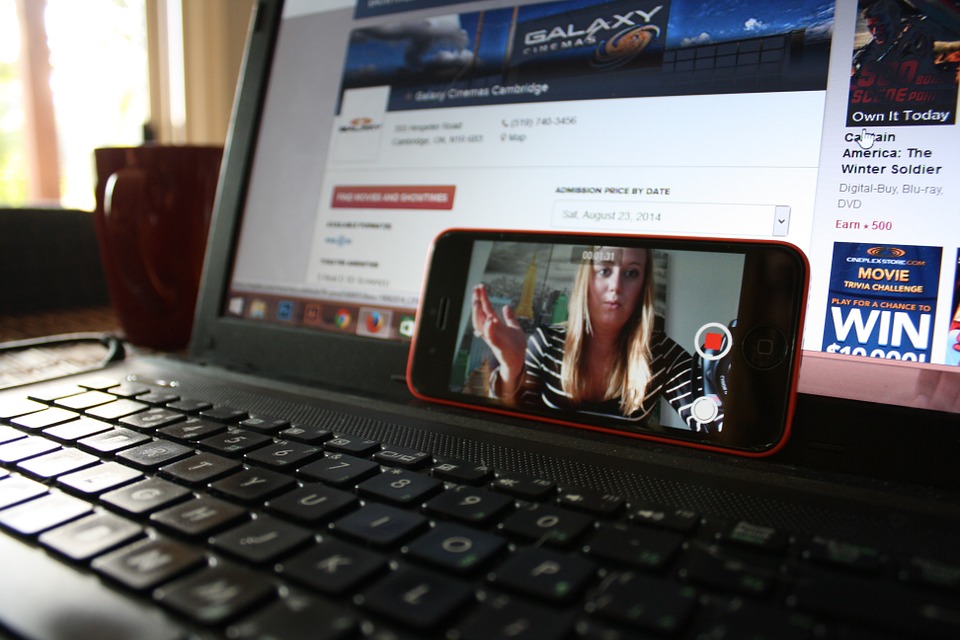iPhoneのカメラで撮影すると
写真データは本体に記録されますが、
同時にiCloudにも保存される
ことをご存知でしょうか。
iCloudはインターネット上に
様々なデータをバックアップし、
保存してくれます。
しかしデータ流出の可能性があり、
また不必要にネットに保存することに
抵抗がある人もいるかもしれません。
そこで写真をiCloudに
自動で同期しない設定方法を
ご紹介したいと思います。
またiCloudを使わないという人も
これを参考に解除設定を
行ってみてはいかがでしょうか。
iPhoneの写真の同期を解除してアップロードさせない設定方法

iPhoneで撮影した写真を
iCloudに同期させない方法は
簡単な設定で済みます。
手順は至ってシンプルで、
iPhoneとiTunesの
両方で解除設定をすると
自動同期が行われなくなります。
どのような作業が必要なのか、
その方法を説明していきましょう。
iCloudの設定
まずはiPhoneからiCloudの
設定を変更することから始まります。
ホーム画面から「設定」をタップして、
次に「iCloud」をタップします。
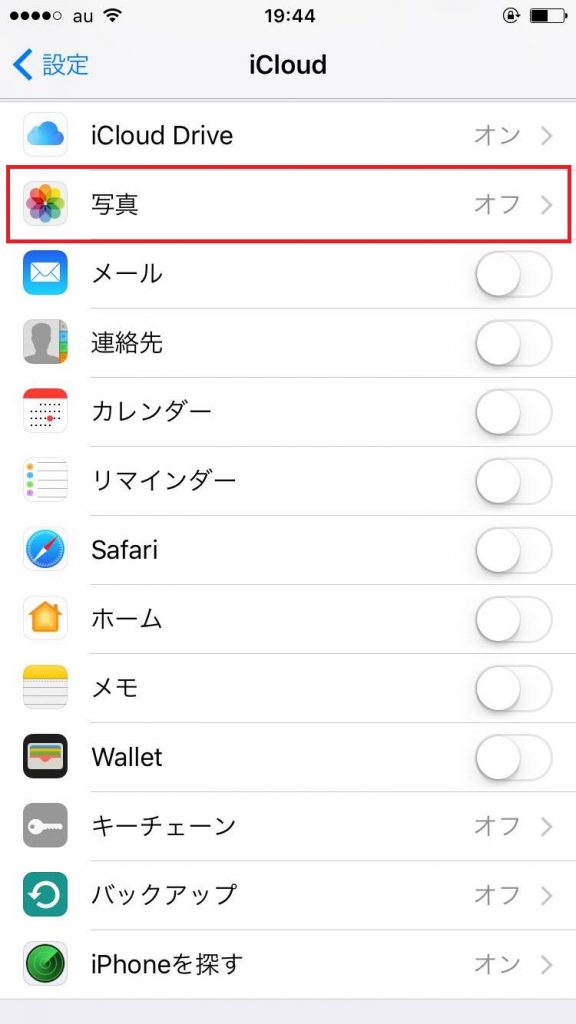
するとiCloudにデータを保存する
内容が一覧になって表示されるため、
保存したくない項目をOFFにしましょう。
写真だけでなく
連絡先やメールも管理できるため、
ここでまとめて解除しておくと
いいかもしれません。
また万が一に備えて、
- iPhoneを探す
- バックアップ
この2つは念のためONの状態に
しておくことをおすすめします。
「iPhoneを探す」をONにすれば、
PCや他のアップル端末から
無くしたiPhoneを探すことができます。
また、バックアップも取っておけば
不具合が起きた時に対処できるため、
この2つはONのままが好ましいでしょう。
iTunesの設定
iPhoneをPCに接続した時、
自動的に同期が始まってしまいます。
同期されることによって
データが上書きされることになるため、
iPhoneで撮影したデータが
消えてしまう可能性があります。
そういったトラブルを避けるためにも、
iTunesでも設定を解除しておく
作業を進めていきましょう。
まずは「編集」から「設定」を開きます。
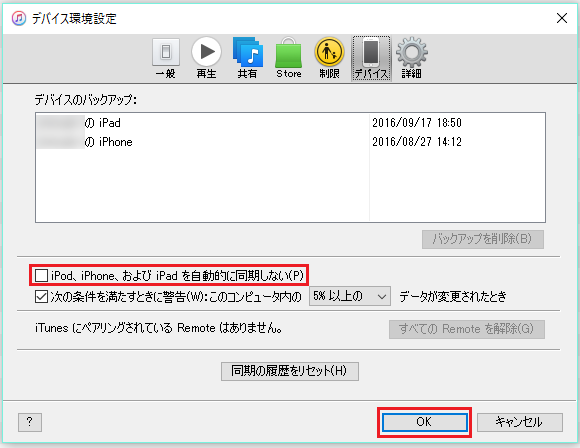
するとデバイスという項目があるため、
「Pod、iPhone、およびiPadを自動的に
同期しない」という部分の
チェックを外しましょう。
最後にOKを押せば、
iTunesでの設定は完了です。
次にiPhoneとPCを接続し、
iPhoneの管理画面を開きましょう。
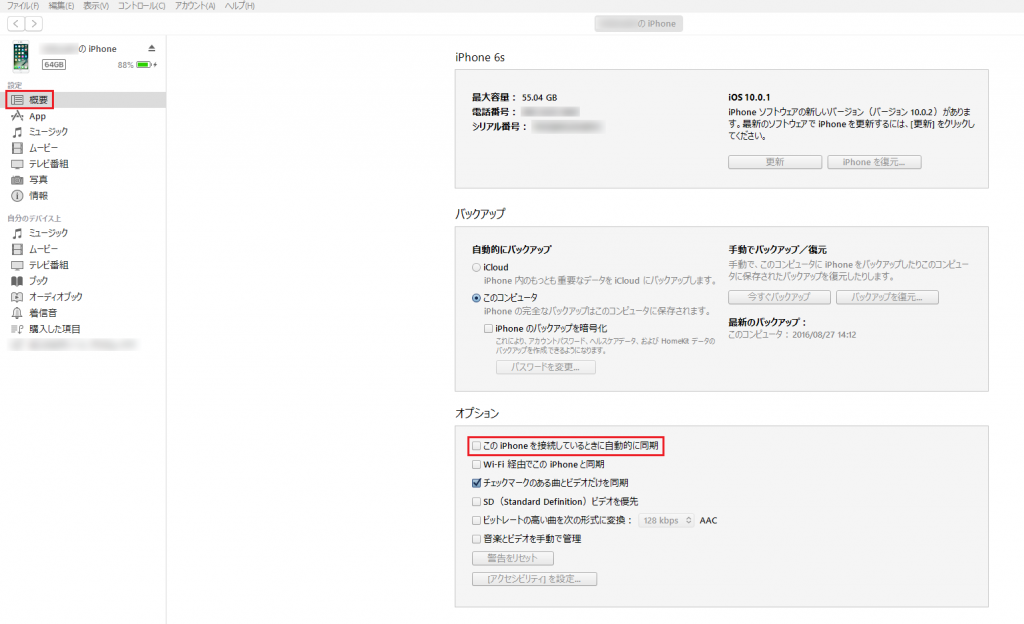
メニュー左側の「概要」をクリックして、
オプション欄から「このiPhoneを
接続している時に自動的に同期」の
チェックを外します。
この2つを行うことによって、
iTunesが自動的にデータの同期を
行わなくなります。
写真を同期せずにバックアップする方法

iPhoneとの同期を行わずに、
写真データのバックアップを
取る方法はあるのでしょうか。
様々な方法がありますが、
最も一般的なiTunesでの
バックアップ方法を紹介します。
iTunesでの自動同期設定を
解除していることが前提で、
まずはiPhoneをPCと接続します。
iPhoneの管理画面で、
バックアップに関する欄があり、
そこでデータの保存先を
「このコンピュータ」にしましょう。
そのすぐそばに、
「今すぐバックアップ」というボタンが
あるのでクリックしてください。
するとバックアップが開始され、
最終的にAppleロゴが表示されたら
バックアップ完了となります。
このバックアップ方法について
手順を開設した動画がありますので、
そちらも参考にしてみてください。
正常にバックアップが取れたかは、
「編集」から「設定」を開いて
「デバイス」の中から確認できます。
「デバイスのバックアップ」という欄で
表示されていれば問題ありません。
まとめ
iCloudは本体の初期設定時に
気が付かないまま設定しています。
iCloudを利用しない人、または
ネット上に保管されることが嫌な人は
設定をしないでおくか、
後で解除設定を行いましょう。
設定では連絡先やメールなど、
保存したい項目とそうでないものを
細かく振り分けていくことができます。
解除設定を行わずに放置しておくと、
容量が足りないなどの注意表示が
出現するようにもなるため、
不必要であれば解除しておきましょう。